Aktivität 3: Anwenden von Abhängigkeiten und Lasten
In dieser Aktivität legen Sie Konstruktionsbedingungen fest, indem Sie Abhängigkeiten und Lasten auf die ausgewählte Geometrie anwenden. Sie erstellen fünf verschiedene Lastfälle.
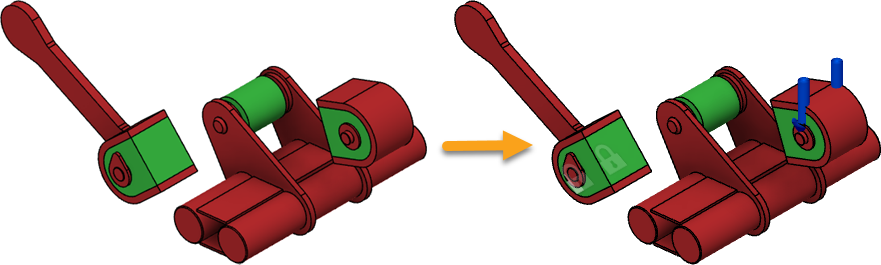
Das Modell Front Loader mit den zugewiesenen Geometrietypen (links) und das Modell mit angewendeten Abhängigkeiten und Lasten (rechts).
Voraussetzungen
- Aktivität 2 ist abgeschlossen.
Schritte
Wenden Sie eine feste Abhängigkeit auf die Innenflächen der Komponente Body6 an. Weitere Informationen finden Sie unter Festgelegte Abhängigkeit.
Anmerkung: Verwenden Sie die Abhängigkeit, um zu definieren, wie das Design mit den Objekten interagiert, die nicht im Modell enthalten sind. An dieser Stelle (Innenflächen der Komponente Body6) wird das Design an das Loader-Modell angefügt.- Um die Hindernisse im Ansichtsbereich auszublenden, klicken Sie im Browser neben dem Knoten Hindernis-Geometrie auf
 .
.
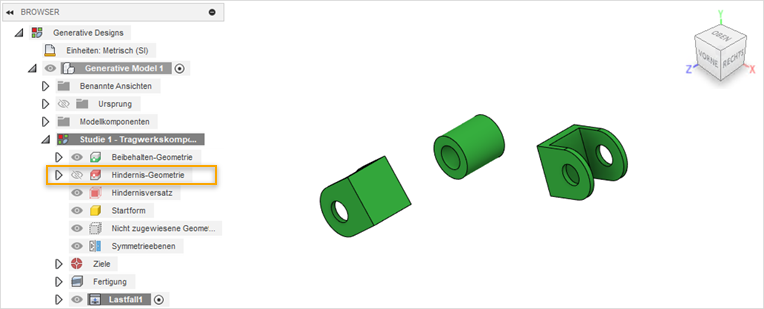
- Klicken Sie auf der Registerkarte Definieren auf Konstruktionsbedingungen > Strukturelle Abhängigkeiten
 .
.
Warnung: Sie können Abhängigkeiten nur auf Beibehalten-Geometrie anwenden. - Stellen Sie im Dialogfeld Strukturelle Abhängigkeiten sicher, dass die Abhängigkeit Fest ausgewählt ist.
- Wählen Sie im Ansichtsbereich die blau hervorgehobenen Flächen aus, wie in der folgenden Abbildung gezeigt. Um diese Flächen auszuwählen, können Sie den orangefarben markierten Bereich vergrößern.
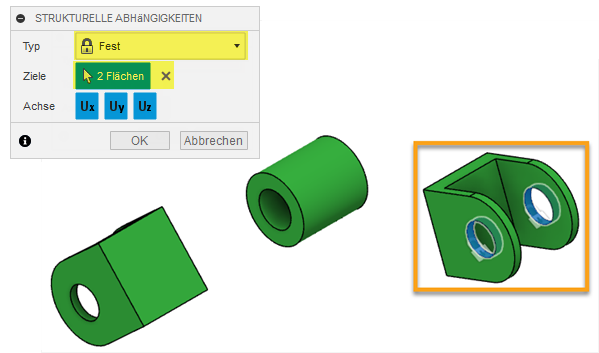
Anmerkung: Die Vorhängeschloss-Symbole werden für die ausgewählten Flächen angezeigt. - Klicken Sie im Dialogfeld Strukturelle Abhängigkeiten auf OK.
- Erweitern Sie im Browser Load Case1 > Abhängigkeiten, um sicherzustellen, dass die Abhängigkeit korrekt angewendet wird.
Tipp: Führen Sie zum Ändern der angewandten Abhängigkeit einen der folgenden Schritte aus:- Bewegen Sie im Browser den Mauszeiger darüber, und klicken Sie dann auf
 .
. - Doppelklicken Sie im Ansichtsbereich auf das Vorhängeschloss-Symbol.
- Bewegen Sie im Browser den Mauszeiger darüber, und klicken Sie dann auf
- Um die Hindernisse im Ansichtsbereich auszublenden, klicken Sie im Browser neben dem Knoten Hindernis-Geometrie auf
Wenden Sie eine Kraftbelastung auf die Innenflächen der Komponente Body4 an. Weitere Informationen finden Sie unter Kraftbelastung.
Anmerkung: Belastungen sind externe Kräfte, die das Design zwar in Gang bringen, es jedoch auch biegen oder brechen können. Die Konstruktion sollte stark genug sein, um den von Ihnen angewendeten Lasten standzuhalten. Sie müssen Lasten anwenden, die am ehesten der Realität für die Konstruktion entsprechen. Der Lader trägt die Last, Sie müssen also die Kraft anwenden, die dies simuliert.- Klicken Sie auf der Registerkarte Definieren auf Konstruktionsbedingungen > Strukturelle Lasten
 .
.
Warnung: Sie können Lasten nur auf Beibehalten-Geometrie anwenden. - Stellen Sie im Dialogfeld Strukturelle Lasten sicher, dass die Last Kraft aktiviert ist.
- Klicken Sie auf die linke Kante des ViewCube, um die aktuelle Ansicht zu ändern.
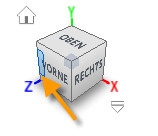
- Wählen Sie im Ansichtsbereich die blau hervorgehobenen Flächen aus, wie in der folgenden Abbildung gezeigt. Um diese Flächen auszuwählen, können Sie den orangefarben markierten Bereich vergrößern.
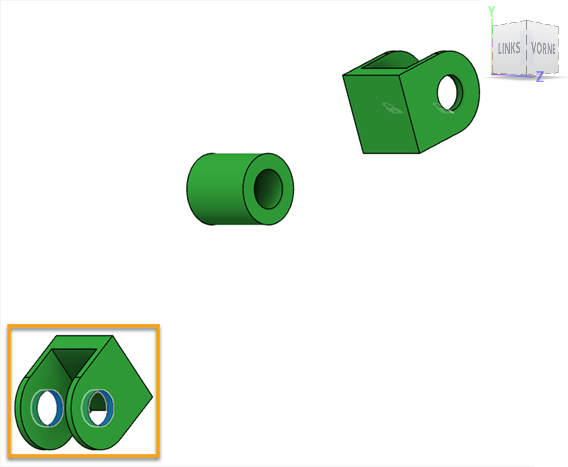
- Klicken Sie im Dialogfeld Strukturelle Lasten für den Richtungstyp auf das Symbol Vektoren (X, Y, Z)
 .
. - Geben Sie im Eingabefeld Fy -1600 ein.
Die Pfeile werden auf den ausgewählten Flächen angezeigt, wie in der folgenden Abbildung gezeigt.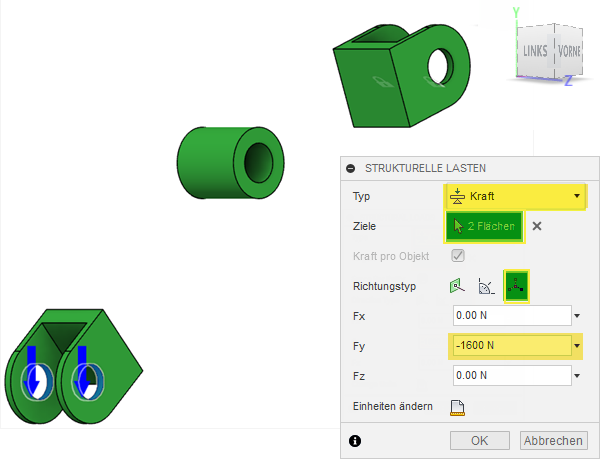
- Klicken Sie auf OK.
- Erweitern Sie Load Case1 > Lasten, um sicherzustellen, dass die Kraftbelastung korrekt angewendet wird.
Tipp: Führen Sie zum Ändern der angewendeten Last einen der folgenden Schritte aus:- Bewegen Sie im Browser den Mauszeiger darüber, und klicken Sie dann auf
 .
. - Doppelklicken Sie im Ansichtsbereich auf das Pfeilsymbol.
- Bewegen Sie im Browser den Mauszeiger darüber, und klicken Sie dann auf
- Klicken Sie auf der Registerkarte Definieren auf Konstruktionsbedingungen > Strukturelle Lasten
Klonen Sie Load Case1.
Tipp: Wenn Sie Lastfälle erstellen, die ähnlich sind, aber z. B. Lasten in die entgegengesetzte Richtung angewendet werden müssen, ist es schneller, einen Lastfall zu klonen und zu bearbeiten, anstatt einen neuen zu erstellen.- Klicken Sie im Browser mit der rechten Maustaste auf Load Case1, und wählen Sie Lastfall klonen aus dem Kontextmenü aus.
Load Case2 wird im Browser angezeigt. - Wiederholen Sie den vorigen Schritt, um den weiteren Lastfall zu erstellen.
Load Case3 wird im Browser angezeigt.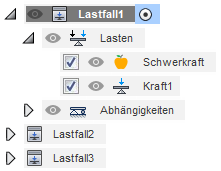
- Klicken Sie im Browser mit der rechten Maustaste auf Load Case1, und wählen Sie Lastfall klonen aus dem Kontextmenü aus.
Ändern Sie die Last Force2 für Load Case2.
- Doppelklicken Sie auf Load Case2, um diesen Lastfall zu aktivieren.
Load Case2 wird im Browser blau hervorgehoben. - Erweitern Sie im Browser Load Case2 > Lasten.
- Bewegen Sie den Mauszeiger über Force2, und klicken Sie auf
 .
. - Löschen Sie im Eingabefeld Fy das Zeichen -, um die Richtung der Kraft zu ändern.
Die Pfeile werden auf den ausgewählten Flächen angezeigt, wie in der folgenden Abbildung gezeigt.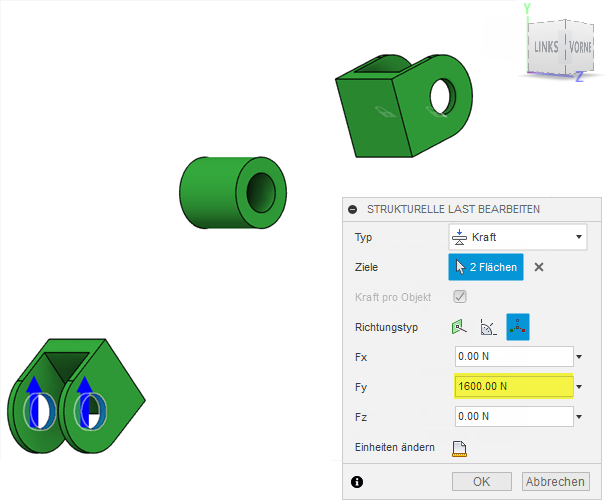
- Klicken Sie auf OK.
- Doppelklicken Sie auf Load Case2, um diesen Lastfall zu aktivieren.
Ändern Sie die Last Force3 und die Abhängigkeit Fixed3 für Load Case3.
- Klicken Sie im Browser mit der rechten Maustaste auf Load Case3, und wählen Sie Lastfall aktivieren aus dem Kontextmenü aus.
Load Case3 wird im Browser blau hervorgehoben. - Erweitern Sie im Browser Load Case3 > Lasten.
- Wählen Sie Force3 aus, und klicken Sie dann auf
 .
. - Geben Sie im Eingabefeld Fy 10000 ein.
Die Pfeile werden auf den ausgewählten Flächen angezeigt, wie in der folgenden Abbildung gezeigt.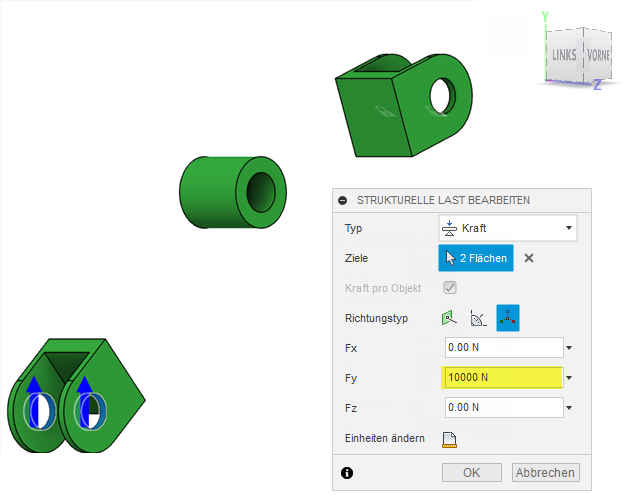
- Klicken Sie auf OK.
- Erweitern Sie im Browser Load Case3 > Abhängigkeiten.
- Wählen Sie Fixed3, und klicken Sie dann auf
 .
. - Klicken Sie im Dialogfeld Strukturelle Abhängigkeiten im Feld Ziele auf X, um die ausgewählten Flächen zu entfernen.
- Wählen Sie im Ansichtsbereich die blau hervorgehobene Fläche aus, wie in der folgenden Abbildung gezeigt. Um diese Fläche auszuwählen, können Sie den orangefarben markierten Bereich vergrößern.
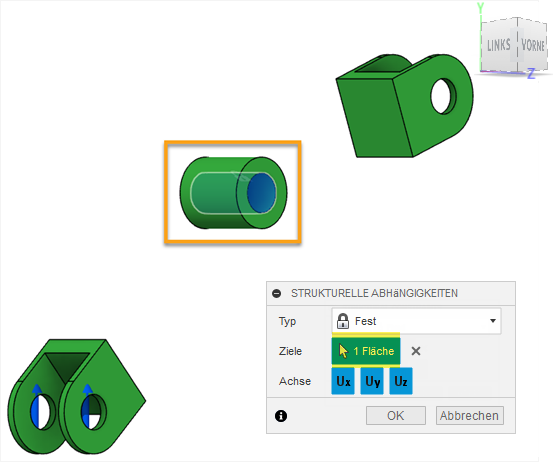
Anmerkung: Das Vorhängeschloss-Symbol wird auf der ausgewählten Fläche angezeigt. - Klicken Sie im Dialogfeld Strukturelle Abhängigkeiten auf OK.
- Klicken Sie im Browser mit der rechten Maustaste auf Load Case3, und wählen Sie Lastfall aktivieren aus dem Kontextmenü aus.
Klonen Sie Load Case3, und ändern Sie die Last Force4 für Load Case4.
- Klicken Sie im Browser mit der rechten Maustaste auf Load Case3, und wählen Sie Lastfall klonen aus dem Kontextmenü aus.
Load Case4 wird im Browser angezeigt. - Doppelklicken Sie auf Load Case4, um diesen Lastfall zu aktivieren.
Load Case4 wird im Browser blau hervorgehoben. - Erweitern Sie im Browser Load Case4 > Lasten.
- Bewegen Sie den Mauszeiger über Force4, und klicken Sie auf
 .
. - Geben Sie im Eingabefeld Fy das Zeichen - ein, um die Richtung der Kraft zu ändern.
Die Pfeile werden in Gegenrichtung auf den ausgewählten Flächen angezeigt, wie in der folgenden Abbildung gezeigt.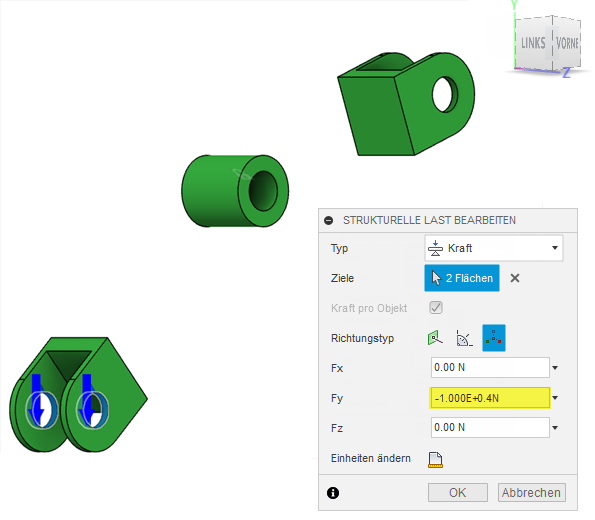
- Klicken Sie auf OK.
- Klicken Sie im Browser mit der rechten Maustaste auf Load Case3, und wählen Sie Lastfall klonen aus dem Kontextmenü aus.
Erstellen Sie einen neuen Lastfall, und wenden Sie eine festgelegte Abhängigkeit auf die Innenflächen der Komponente Body4 an.
- Klicken Sie im Browser mit der rechten Maustaste auf Load Case4, und wählen Sie Neuer Lastfall aus dem Kontextmenü aus.
Load Case5 wird im Browser angezeigt. - Klicken Sie auf der Registerkarte Definieren auf Konstruktionsbedingungen > Strukturelle Abhängigkeiten
 .
.
- Stellen Sie im Dialogfeld Strukturelle Abhängigkeiten sicher, dass die Abhängigkeit Fest ausgewählt ist.
- Wählen Sie im Ansichtsbereich die blau hervorgehobenen Flächen aus, wie in der folgenden Abbildung gezeigt. Um diese Flächen auszuwählen, können Sie den orangefarben markierten Bereich vergrößern.
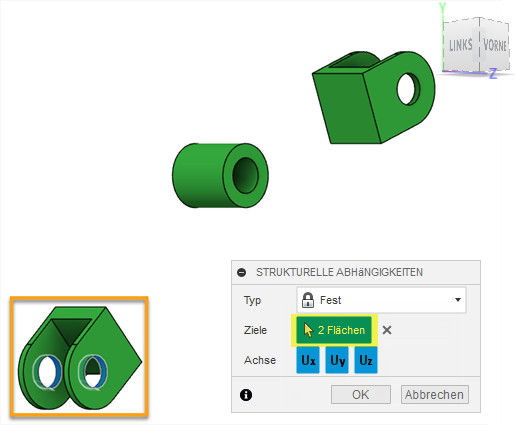
Anmerkung: Die Vorhängeschloss-Symbole werden für die ausgewählten Flächen angezeigt. - Klicken Sie im Dialogfeld Strukturelle Abhängigkeiten auf OK.
- Klicken Sie im Browser mit der rechten Maustaste auf Load Case4, und wählen Sie Neuer Lastfall aus dem Kontextmenü aus.
Wenden Sie eine Kraftlast auf die Innenflächen der Komponente Body6 für Load Case5 an.
- Klicken Sie auf der Registerkarte Definieren auf Konstruktionsbedingungen > Strukturelle Lasten
 .
. - Stellen Sie im Dialogfeld Strukturelle Lasten sicher, dass die Last Kraft aktiviert ist.
- Um zur Startansicht zurückzukehren, zeigen Sie mit dem Mauszeiger auf den ViewCube und wählen
 Startseite aus.
Startseite aus. - Wählen Sie im Ansichtsbereich die blau hervorgehobenen Flächen aus, wie in der folgenden Abbildung gezeigt. Um diese Flächen auszuwählen, können Sie den orangefarben markierten Bereich vergrößern.
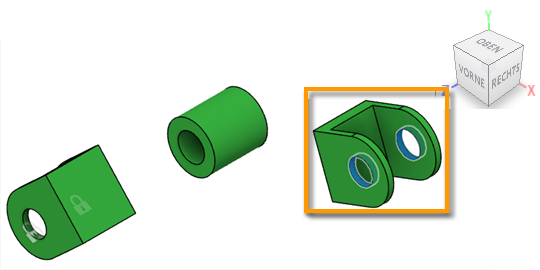
- Klicken Sie im Dialogfeld Strukturelle Lasten für den Richtungstyp auf das Symbol Vektoren (X, Y, Z)
 .
. - Geben Sie im Eingabefeld Fy -1600 ein.
Die Pfeile werden auf den ausgewählten Flächen angezeigt, wie in der folgenden Abbildung gezeigt.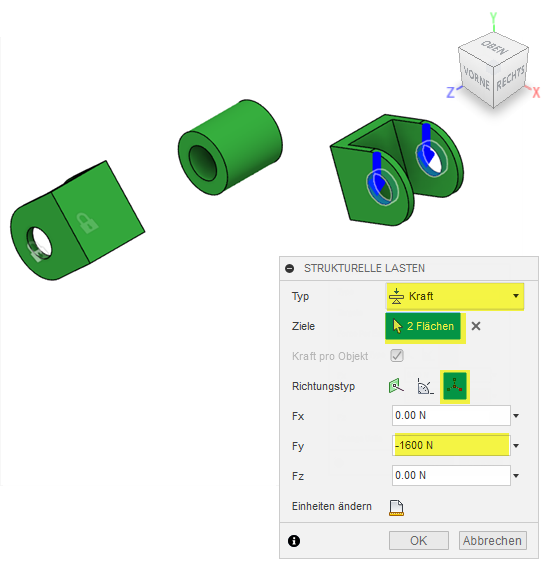
- Klicken Sie auf OK.
- Um die ausgeblendeten Hindernisse im Ansichtsbereich einzublenden, klicken Sie im Browser neben dem Knoten Hindernis-Geometrie auf
 .
. - Doppelklicken Sie im Browser, um jeden der Lastfälle zu aktivieren, damit Sie sicherstellen können, dass sie mit den in der folgenden Abbildung gezeigten Einstellungen übereinstimmen.
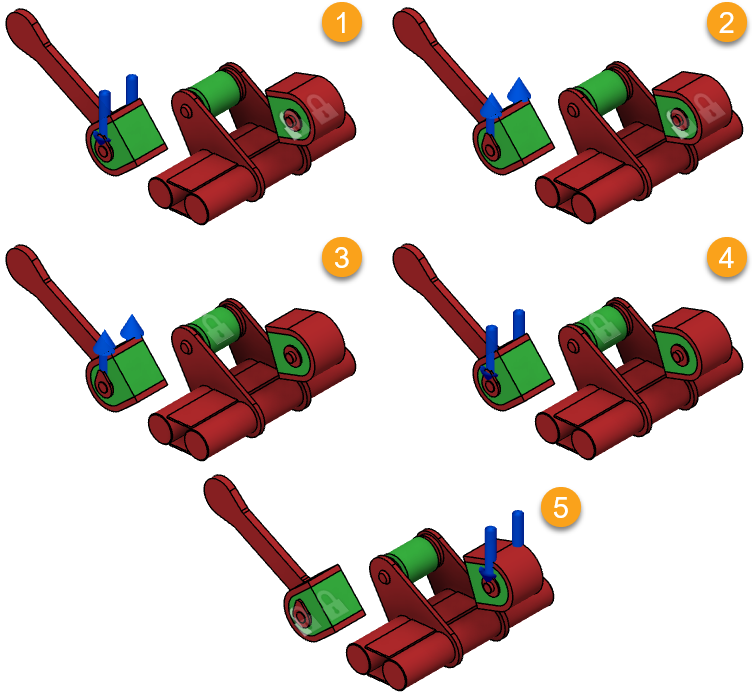
- Klicken Sie auf der Registerkarte Definieren auf Konstruktionsbedingungen > Strukturelle Lasten
Aktivität 3 - Zusammenfassung
In dieser Aktivität haben Sie Konstruktionsbedingungen festgelegt, indem Sie Abhängigkeiten und Lasten auf die ausgewählte Geometrie angewendet haben.